A munkavállalók termelékenyebbek, mint valaha. Az Egyesült Államok Munkaügyi Statisztikai Hivatala szerint a "nonfarm üzleti szektor munkatermelékenysége" 2013 harmadik negyedévében 3 százalékkal nőtt az előző év azonos időszakához képest.
A munkavállalók termelékenységének növekedése nagyrészt a technológiának tulajdonítható. De mivel bárki, aki munkahelyi számítógépet használ, tanúsíthatja a technológiát, a technológia és a technológia elveszik.
Ezek a tippek segítenek biztosítani a technológia egyenletének pozitív oldalát.
5 perces videó, amely órákat takaríthat meg
Tavaly tavasszal a New York Times technológiai írója, David Pogue 5 perces beszélgetést tartott a TED 2013-ban, amely 10 időt takarít meg az idő megtakarítására. Pogue tippjei mindent fednek le, amikor egy PowerPoint diétát egy prezentáció alatt eltüntetünk, és hogyan hagyjuk ki azokat az irritáló hangposta utasításokat.
Ha túlságosan sietett, hogy megnézze a videót, itt két egyszerű gyorsbillentyű található a Pogue szórakoztató bemutatójában: nyomja meg a szóközt a weblap lefelé görgetéséhez (Shift-szóköz felfelé görget); és a telefonon és a táblagépen nyomja meg kétszer a szóközt, hogy megadjon egy periódust a mondat végén.
Kicsi javaslat: Átugorja a rendszer biztonsági mentéseit
Nemrég 15 évnyi elavult technológiai terméket hoztam le otthoni irodámból, garázsból és tetőtérből. A detritusok között több tucat biztonsági mentés volt, amire soha nem volt szükségem: floppy, Zip lemez, CD, DVD, USB thumbdrives.
A múltbeli hozzászólásokban ingyenes online mentési szolgáltatásokat írtam le, egy ingyenes biztonsági mentési segédprogramot, amely meghaladja a Windows 7 beépített lemezmegjelenítőjét, és még egy Firefox-bővítményt is, amely automatikusan a biztonsági másolatot készíti.
Most már kész vagyok arra, hogy megszakítsam az egyezményt, és javasoljuk, hogy ne pazarolja az idejét a rendszer biztonsági mentésekkel. Ez helyes, felejtsd el a PC-meghajtó képeit és más rendszermentést.
A felhőtároló csökkenti a PC-mentések értékét: szinte az összes fontos fájlom feltöltődik az iCloud, a Dropbox és más online tárolási szolgáltatásokba. Azonnali biztonsági mentéseket készítek a helyileg tárolt fájlokról, ha a fájlokat az általam elküldött e-mailekhez csatolom.
Mindaddig, amíg készen áll az alkalmazások újratelepítésére, a PC-re történő javítás-megszakítás-megközelítés alkalmazása lehetővé teszi, hogy elkerülje a rendszer biztonsági mentések zavarát.
Nem sokkal ezelőtt a délutáni birkózás jobb részét töltöttem a Windows 8.1 beépített biztonsági mentési programjával, amely az általam választott mentési adathordozón folyamatosan felemelte az orrát. Hamar rájöttem, hogy az összes mentett fájl már online és a számítógép merevlemezén is tárolódott.
Valójában a legfontosabb személyes adataim többsége nem tárolódik véglegesen a számítógépemen. A kapcsolattartásom a telefonomon van, amelyet iTunes-on keresztül készítek. A zenei fájljaim az iCloud-on vannak, és a dokumentumok és a képfájlok a Dropboxban vannak.
Kapcsolódó történetek
- Öt alkalmazás, amelyek segítenek az újévi állásfoglalásokhoz
- Nem Windows operációs rendszer? A Microsoft nyomokat vezet
- Vajon a zenelejátszási szolgáltatások valaha is pénzt keresnek? 2014 lehet mondani
- Az IBM 5-ös 5-ös: Az öt ötlet, amely megváltoztatja az életedet
Ezenkívül a szokásom, hogy fontos fájlokat csatolok e-mailekhez, amelyeket a saját webes fiókomhoz kérésre biztonsági mentés formájában küldök.
Miután a fájlokat online tárolták, a rendszer biztonsági mentése az idő és erőfeszítés pazarlásává válik. Hálózaton kívüli számítástechnika figyelmezteti Önt arra, hogy a szalonnára való mentés nem támaszkodhat hátra, ha valami baj történik.
Az otthoni irodám négy különböző rendszerrel rendelkezik: két Windows 7 számítógép, egy Windows 8 laptop és egy Mac. Ez sok mentés. A rendszer-biztonsági mentések készítésének idejét produktívabb felhasználásra lehetne fordítani.
Az ellentmondásos, mivel ez hangzik, úgy érzem, biztonságosabb tudom, hogy nem kell támaszkodnom a rendszer biztonsági mentésére, amikor egy számítógép meghibásodik. Miután letiltotta a Windows automatikus biztonsági mentéseit, egy újabb dolog van a számítógéped számára, hogy megragadjon.
Mondja meg a szoftverfrissítőnek, hogy várjon
A nagsről beszélve, hány szoftverfrissítésre van szükség olyan fontos, hogy megállítsuk azt, amit csinálsz a legújabb javítások alkalmazásához?
Volt idő, amikor a legbiztonságosabb volt a Windows frissítéseit letölteni, de várjon a telepítés előtt. Ma a nulla napos támadás kockázata meghaladja a problémát okozó frissítés kockázatát, így a legbiztonságosabb és leghatékonyabb a Windows automatikus frissítése.
Nem lehet sokat tenni annak érdekében, hogy megakadályozzák, hogy más szoftverfrissítõk felugorjanak emlékeztetőket, hogy ellenőrizzék és / vagy telepítsék a frissítést a munkanap közepén. A legjobb megoldás egyszerűen a frissítési értesítés bezárása vagy minimalizálása, amíg készen áll a szünetre.
A Windows csoportházirend-szerkesztője lehetővé teszi, hogy letiltja az "Újraindítás szükséges" emlékeztetőt, amely az operációs rendszer frissítéseihez kapcsolódik. Sajnos a csoportházirend-szerkesztő csak a Windows 7 és 8 Professional verzióiban érhető el. A How-To Geek elmagyarázza, hogyan szerkesztheti a beállításjegyzéket, hogy megakadályozza az újraindítási figyelmeztetés megjelenését.
Ha újra szeretné távolítani az újraindító ablakokat a csoportházirend-szerkesztőn keresztül, nyomja meg a Windows gombot (ha szükséges), írja be a gpedit.msc parancsot, és nyomja meg az Entert. A bal oldali ablaktáblán navigáljon a Számítógép konfigurációja> Felügyeleti sablonok> Windows-összetevők> Windows-frissítés elemre és válassza ki azt.
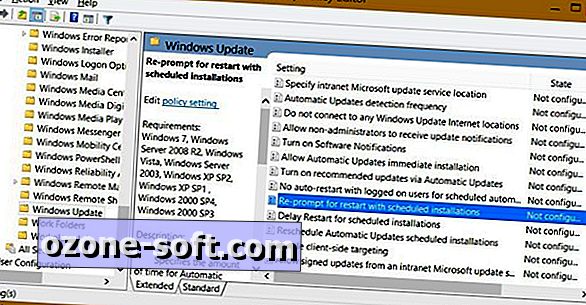
A jobb oldali ablaktáblában kattintson duplán az "Újraindítás az ütemezett telepítéssel" gombra. A párbeszédablak jobb felső sarkában válassza a Letiltva lehetőséget, majd kattintson az OK gombra. Azt is választhatja az Engedélyezett lehetőséget, és állíthatja be, hogy hány percet vár a Windows, mielőtt újraindítaná.
Használja a ecsetet az Office-dokumentumok formázásához
Ha beilleszt egy információt egy Word-dokumentumba, Excel-táblázatba vagy más irodai fájlba, akkor a fájl saját formázását az Alt, E, S megnyomásával nyithatja meg a Speciális beillesztés párbeszédablak megnyitásához, majd a nyíl felfelé a Formázatlan szövegre, és nyomja meg az Entert.
Az Office-fájlok szövegének és egyéb elemeinek legrövidebb formája az, hogy a Formázófestő segítségével másolja az aktuális kiválasztás formázását, és alkalmazza azt bármi másra, amit a fájlban választ.
A Microsoft Office támogatási webhelye egy rövid videót tartalmaz, amely elmagyarázza, hogyan kell használni a Format Painter alkalmazást az Office 2013 programban, valamint utasításokat a Format Painter használatára a Word 2010 és más Office 2010 programokban.
Az ingyenes szolgáltatások segítenek megtalálni a rosszul elhelyezett telefont
- Hol hoztam a telefont? csatlakozott a "Hol tette a kulcsomat?" és "Hol parkoltam az autómat?" mint a leggyakrabban feltett kérdések, amelyeket mi magunk kérdezünk.
Ha a telefon elveszett, akkor használhat egy ingyenes szolgáltatást, mint például a Find My iPhone vagy a LocateMyDroid (donationware), hogy meghatározza a telefon helyét a webes térképen.
Másrészről, ha egyszerűen helytelenül helyezte el a telefont, akkor csak egy másik telefonról hívhatja meg, és keresse meg, amikor a rosszul elhelyezett telefon cseng. De mi van, ha nincs másik telefonod?
Számos ingyenes webszolgáltatás felkínálja a webhelyen megadott szám hívását. Ne habozzon használni ezeket a szolgáltatásokat, mert a webhely a telefonszámon továbbíthatja a telefonszámot vagy más harmadik feleket.
A Phonemyphone.com adatvédelmi irányelvei meggyőződtek róla, hogy bízhatom meg a szolgáltatást ahhoz, hogy a telefonszámommal elláthassam.
Az én iPhone készülékem védelmet nyújt a Ne zavarja funkció használatával, hogy blokkolja a hívások számát, amely nem szerepel a névjegyzékemen. Mivel a Phonemyphone száma nem szerepel a kapcsolatomban, a szolgáltatás hívása blokkolva volt, amikor először használtam a szolgáltatást. Egyszerűen hozzáadtam a hívó nevét a kapcsolataimhoz, hogy lehetővé tegyem a jövőbeni hívásokat.
(A „Ne zavarja” funkció az egyik olyan technika közül, amelyet a tavaly februárban írtam le a nem kívánt hívások iPhones és Android telefonokon való megjelenítéséről.)
Ne feledje, hogy a Phonemyphone adományokat fogad el, és a webhely fejlesztője azt mondja, hogy a jövőben meg kell fizetnie a szolgáltatást.
A valós idejű együttműködés egyszerűvé vált
A tipikus irodai dokumentum sok közreműködővel rendelkezik. A dokumentumok létrehozása általában soros folyamat: minden személy megteszi a dolgát, és továbbítja a fájlt a következő résztvevőnek.
Ez nem feltétlenül a leghatékonyabb módja a munkának. Az ingyenes PiratePad szolgáltatás lehetővé teszi, hogy két vagy több ember ugyanazon a szövegfájlon dolgozzon egyszerre - nincs szükség regisztrációra.
Kezdjük a béka kattintásával, amely új nyilvános lapot nyit meg. Küldje el a párna linkjét másoknak e-mailben. A kapcsolatok elérhetők a munkatársak számára és csak olvasható hozzáférésre. Amikor teszteltem a szolgáltatást, a beépített "e-mail küldés" funkció nem működött, ezért egyszerűen másoltam a pad linket kézzel, és beillesztettem egy új e-mail üzenetbe.
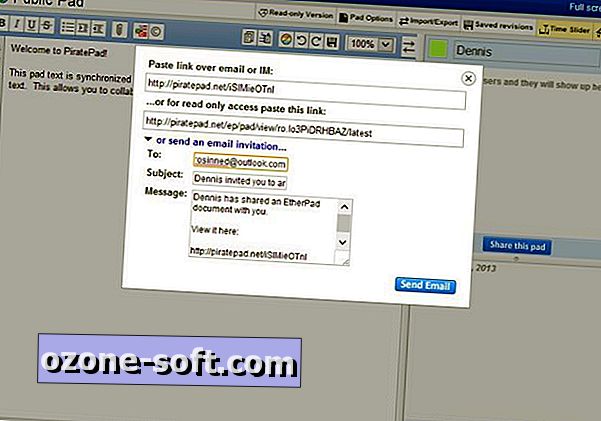
Minden munkatárs hozzájárulása színkóddal van ellátva. A szövegszerkesztő nem különösebben kifinomult, és amikor létrehoztam egy dokumentumot, néhány kisebb formázási hibával találkoztam. De a szolgáltatás válaszideje nagy volt: az egyes munkatársak változásai gyorsan megjelentek más munkatársaknál. Hasonlóképpen, a szolgáltatás csevegési szolgáltatása nem tudott észrevehető késleltetést biztosítani a tudománytalan tesztelés során.
Mentheti és visszaállíthatja a dokumentum verzióit, valamint szöveges, HTML, Word és RTF fájlokat importálhat, valamint szöveges és HTML fájlokat exportálhat. Amikor teszteltem a szolgáltatás importálási funkcióját, nem tudtam importálni egyoldalas Word doc-et, de sikerült exportálni egy padot szövegfájlként és HTML-fájlként.
A Chrome-bővítmény ideiglenesen elhagyja a webhelyeket
Az önkontroll jól és jó, de néha a természet egy kis segítséget is igénybe vehet. Ha nem tudja megakadályozni, hogy kedvenc webhelyei megakadályozzák Önt az adott feladatból, add hozzá az ideiglenes webhely-blokkolót a Google Chrome-hoz.
A bővítmény telepítése után aktiválja azt úgy, hogy a címsáv jobb oldalán található kiterjesztés ikonra kattint, az Ideiglenes webhelyblokkoló elemre kattintva, és kattintson az Engedélyezés engedélyezése lehetőségre. Ezután keresse meg a zárolni kívánt webhelyet, válassza ki ismét az Ideiglenes webhelyblokkolót, majd kattintson a "Blokkolja ezt a webhelyet". A webhely hozzáadódik a kiterjesztés blokklistájához, amely a bejegyzés tetején látható.
Amikor megpróbál megnyitni egy webhelyet az off-limit listán, átirányítja azt az oldalra, amely egyszerűen azt mondja, hogy "Blokkolt!" Természetesen egyszerűen eltávolíthatná a webhelyet a blokkolt listáról, vagy letilthatja a kiterjesztés blokkolását ... ha a lelkiismerete lehetővé teszi.







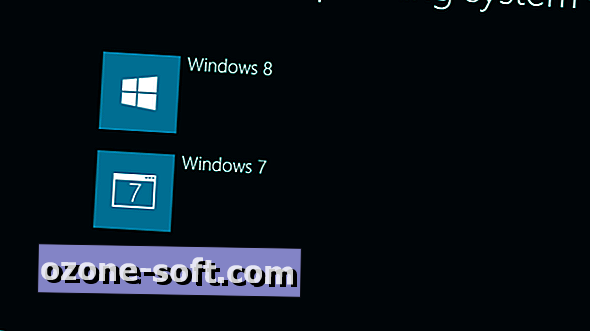


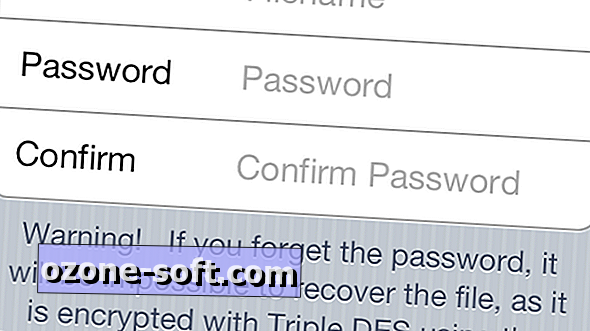
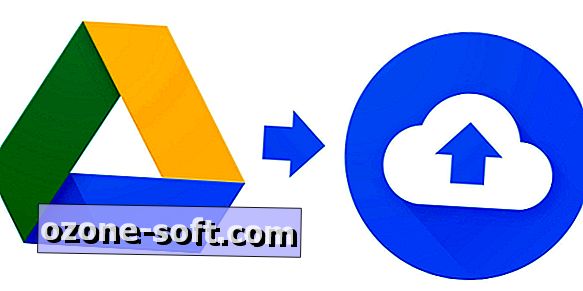

Hagyjuk Meg Véleményét